آموزش تنظیم عملکرد آیکلود آیفون و استفاده بهتر از این سرویس

با استفاده از سرویس آیکلود آیفون میتوانید از محتوای دستگاه خود فایل بک آپ تهیه کنید و به این صورت از شر برنامه آیتیونز (iTunes) خلاص شوید. در این مقاله قصد داریم که به آموزش تنظیم عملکرد آیکلود در آیفون و استفاده هر چه بهتر از این سرویس بپردازیم. با موبایل کمک همراه باشید.
مقدمهای در رابطه با تنظیم عملکرد آیکلود در آیفون و استفاده از بهتر از آن
آیکلود یا همان iCloud سرویس ذخیره سازی ابری اختصاصی اپل است که هر کاربر آیفون و آیپدهای اپل با اپل آیدی (Apple ID) خود قادر به استفاده از قابلیتهای این سرویس میشود. آیکلود میتواند کاربردهای مختلفی داشته باشد اما اصلیتری کاربرد آن مربوط به بکا آپ گیری از محتوای دستگاه آی او اسی میشود. اگر با استفاده از آیکلود نسبت به بک آپ گیری از محتوای آیفون یا آیپدتان اقدام کنید، دیگر نیازی به وجود یک کامپیوتر واسط و استفاده از برنامه آیتیونز (iTunes) برای انجام این عمل وجود ندارد. بنابراین در یک جمله کلی میتوان گفت که آیکلود شما را از شر برنامه آیتیونز خلاص میکند!
اما متاسفانه اپل در شرایط پیش فرض برای هر کاربر خود حجم رایگان محدودی را در سرویس آیکلود ارائه میکند. این حجم رایگان برابر با 5 گیگابایت است. به منظور افزایش حجم مورد نظر در سرویس آیکلود، کاربر ملزم به پرداخت هزینه و خرید اشتراک خواهد بود. از آنجایی که این موضوع در شرایط عادی برای ما ایرانیها امکانپذیر نیست، بنابراین در اغلب موارد ما محدود به استفاده از حجم 5 گیگابایتی و رایگان آیکلود هستیم. اما آیا این حجم 5 گیگابایتی میتواند برایتان کافی باشد و نیازهایتان را برطرف کند؟
بیشتر بخوانید: تعمیرات موبایل
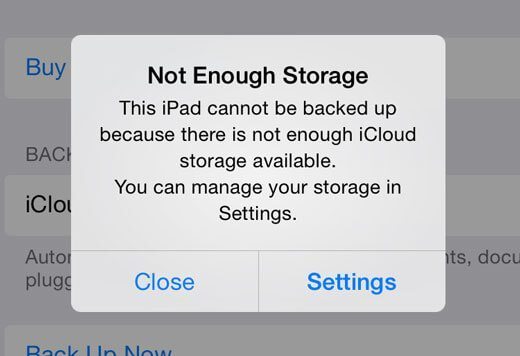
متاسفانه در اغلب شرایط حجم 5 گیگابایتی سرویس آیکلود بسیار ناچیز و محدود است. این موضوع سبب میشود که کاربر نتواند با استفاده از آیکلود نسبت به بکآپ گیری از محتوای دستگاه آی او اسی خود وارد عمل شود. اگر فضای ذخیره سازی اطلاعات موجود در اکانت آیکلود شما به منظور بک آپ گیری از محتوای دستگاه کافی نباشد با پیغام خطای فوق مواجه میشوید. اما آیا راهی وجود دارد که با استفاده از آن بتوان نسبت به تنظیم عملکرد آیکلود در آیفون و بهینهسازی آن اقدام کرد؟ به بیان دیگر آیا میتوانیم تنظیمات آیکلود را در آیفون خود به گونهای تغییر دهیم که همین حجم محدود و 5 گیگابایتی برایمان کافی باشد؟ در این مقاله قصد داریم که به آموزش این امر بپردازیم. بنابراین در ادامه این مقاله به آموزش تنظیم عملکرد آیکلود در آیفون و استفاده بهتر از آن میپردازیم. چنانچه در رابطه با هر یک از بخشها و مراحل شرح داده شده نیاز به توضیحات بیشتری داشتید، میتوانید از طریق شمارههای موجود با کارشناسان واحد پشتیبانی موبایل کمک تماس حاصل کنید و از آنها راهنمایی دقیقتری بخواهید. با موبایل کمک همراه باشید.
بیشتر بخوانید: تعمیر آیفون با ارائه گارانتی معتبر
فعال یا غیر فعال کردن قابلیت بک آپ آیکلود و مشاهده میزان حجم باقی مانده سرویس
در قدم اول و پیش از انجام هر عمل، لازم میدانیم که نحوه فعال یا غیر فعال کردن قابلیت بک آپ آیکلود و همچنین مشاهده میزان حجم باقی مانده این سرویس را به شما عزیزان آموزش دهیم. بدین منظور در آیفون یا آیپدتان مراحل زیر را طی کنید:
- ابتدا وارد بخش تنظیمات یا همان Settings آیفون خود شوید.
- گزینه iCloud را انتخاب کنید.
- گزینه Storage & Backup را انتخاب کنید.
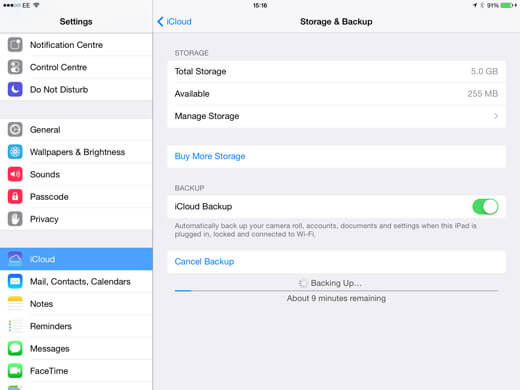
با طی کردن مسیر فوق به بخشی منتقل میشوید که کاملا شبیه به عکس فوق است. در این صفحه میتوانید نسبت به فعال یا غیر فعال کردن قابلیت بک آپ گیری اتوماتیک آیکلود و همچنین مشاهده حجم باقی مانده سرویس آیکلود دستگاهتان وارد عمل شوید. گزینههای موجود در این صفحه به شرح زیر هستند:
- Total Storage: این گزینه حجم کل سرویس آیکلود شما را نمایش میدهد. از آنجایی که ما اشتراک این سرویس را خریداری نکردهایم، بنابراین کاربر پایهای آن محسوب میشویم و میتوانیم از حجم 5 گیگابایتی رایگان آن استفاده کنیم.
- Available: در کنار این گزینه میزان حجمی از سرویس آیکلود نمایش داده میشود که هنوز استفاده نشده است. به عنوان مثال در آیپد ما 255 مگابایت حجم از کل 5 گیگابایت باقی مانده است، بنابراین 4.745 گیگابایت از حجم 5 گیگابایتی ما مصرف شده است.
- Manage Storage: این گزینه شما را به بخش تنظیم عملکرد آیکلود در آیفون یا آیپدتان منتقل میکند. در ادامه مقاله توضیحات بیشتری در مورد این گزینه ارائه میکنیم.
- Buy More Storage: این گزینه مربوط به خرید اشتراک سرویس آیکلود است.
- iCloud Backup: در کنار این گزینه یک اسلایدر وجود دارد. سبز رنگ بودن این اسلایدر به معنای فعال بودن قابلیت بک آپ گیری اتوماتیک از طریق آیکلود است و سفید رنگ بودن آن به معنای غیر فعال بودن این قابلیت خواهد بود. بنابراین با استفاده از این گزینه میتوانید قابلیت بک آپ گیری اتوماتیک آیکلود را فعال یا غیر فعال کنید.
بنابراین با گزینههای موجود در منوی Storage & Backup آیکلود آشنا شدید و حال میدانید که چطور نسبت به فعال و غیر فعال سازی قابلیت بک آپ گیری از طریق این سرویس و همچنین مشاهده میزان حجم باقی مانده خود اقدام کنید. حال وارد مرحله بعدی میشویم.
بیشتر بخوانید: تعمیرات گوشی سامسونگ
چگونگی تنظیم عملکرد آیکلود در آیفون و استفاده بهینه از این سرویس
حال نوبت به بررسی دقیقتر موضوع و تنظیم عملکرد آیکلود در آیفون یا آیپد میرسد. بدین منظور باید مسیری که در مرحله قبلی اشاره کردیم را طی کنید و سپس در لیست گزینههایی که شرح داده شد، گزینه Manage Storage را انتخاب کنید. بنابراین مسیری که باید طی شود به شرح زیر است:
- ابتدا وارد بخش تنظیمات یا همان Settings آیفون خود شوید.
- گزینه iCloud را انتخاب کنید.
- گزینه Storage & Backup را انتخاب کنید.
- گزینه Manage Storage را لمس کنید.
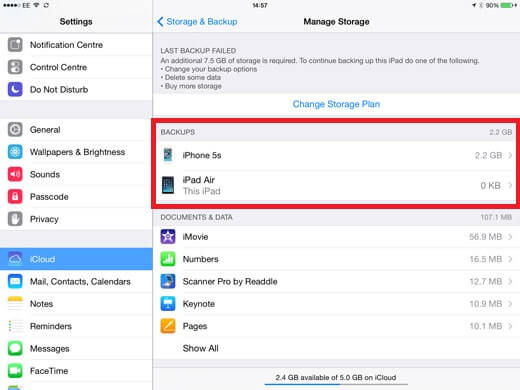
با طی کردن مسیر فوق به صفحهای مانند عکس بالا هدایت میشوید. در بخشی که با عنوان BACKUPS موجود است، میتوانید لیست دستگاههایی که به طور مشترک از اکانت آیکلود و اپل آیدی شما استفاده میکنند را مشاهده کنید. به عنوان مثال ما از یک اپل آیدی در آیفون و آیپدمان استفاده میکنیم، بنابراین حجم رایگان 5 گیگابایتی سرویس آیکلود ما توسط هر دو دستگاه و به صورت مشترک قابل استفاده است. در کنار نام هر دستگاه هم حجمی که آن دستگاه به منظور بک آپ گرفتن از محتوای خود در آیکلود استفاده کرده نمایش داده میشود. به عنوان مثال میبینید که آیفون ما بک آپی با حجم 2.2 گیگابایت در آیکلود دارد اما آیپدمان به دلیل غیر فعال بودن قابلیت بک آپ گیری در آیکلود هیچ فضایی را در این سرویس اشغال نکرده است.
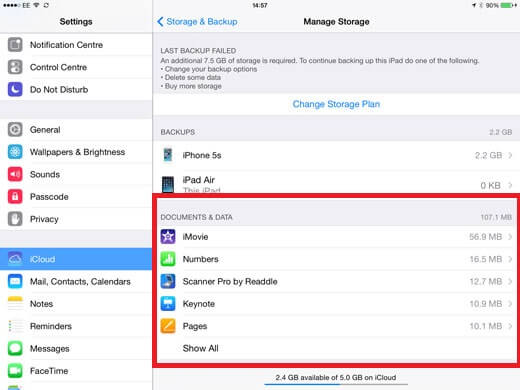
در بخش زیرین این صفحه که با کادر قرمز رنگ آن را مشخص کردهایم، لیستی از دیتا و اسنادی که توسط آیفون یا آیپدتان در آیکلود از آنها بک آپ گیری میشود ارائه شده است. شما میتوانید قابلیت بک آپ گیری از محتوای هر کدام از اپلیکیشنهای موجود در این بخش که اطلاعات آنها شامل دیتا و اسناد میشود را غیر فعال کنید. بدین منظور کافیست که اپلیکیشن مد نظر را لمس کنید. سپس گزینه Edit را انتخاب کنید و نهایتا گزینه Delete All را انتخاب کنید. بدین صورت بک آپ اپلیکیشن مد نظر حذف میشود.
اما عموما دیتا و فایلهای مرتبط با اسناد و مدار; یا اصطلاحا داکیومنتها حجم بالایی ندارند و اطلاعات اپلیکیشنهاست که حجم بالایی از فضای ذخیره سازی آیکلود را اشغال میکنند. خوشبختانه اپل این امکان را در اختیار کاربران قرار میدهد تا به منظور تنظیم عملکرد آیکلود در آیفون خود نسبت به انتخاب اپلیکیشنهایی اقدام کنند که قصد دارند از آنها بک آپ گرفته شود. به بیان دیگر شما میتوانید تعیین کنید که از کدام اپلیکیشنهای نصب شده در دستگاه خود در آیکلود بک آپ تهیه شود و از کدامها بک آپ تهیه نشود! بدین منظور کافیست که نام دستگاه مورد نظرتان را در بخش BACKUPS لمس کنید. به عنوان مثال ما آیپد خود را انتخاب میکنیم.
بیشتر بخوانید: گارانتی تعمیرات Apple
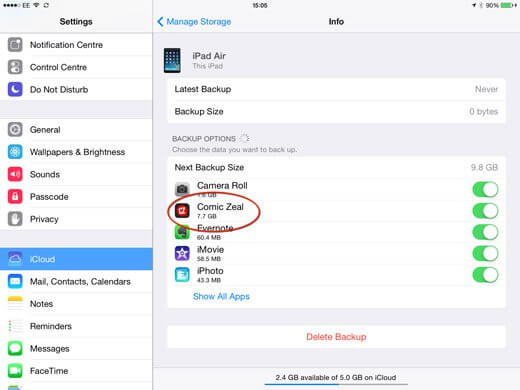
همانطور که مشاهده میکنید با لمس دستگاه مد نظر، لیست اپلیکیشنهایی که به طور پیش فرض قابلیت بک آپ گیری از محتوای آنها در آیکلود فعال است، نمایان میشود. در بخش فوقانی این لیست، حجم فعلی فایل بک آپ با وضعیت کنونی اپلیکیشنها نمایش داده شده است. همانطور که میبینی این حجم برای ما 9.8 گیگابایت است. از آنجایی که این حجم از حجم در دسترسی آیکلود ما بیشتر است، بنابراین جای تعجبی ندارد که در بک آپ گیری از محتوای آیپد خود در آیکلود ناکام باشیم. همانطور که مشاهده میکنید در زیر نام هر یک اپلیکیشنهای موجود، حجم اطلاعات آنها نمایش داده شده و در کنار هر یک از آنها هم اسلایدری وجود دارد. با لمس اسلایدر موجود در کنار هر یک از اپلیکیشنها میتوانید بک آپ گیری از محتوای آن را غیر فعال کنید و به این صورت حجم فایل بک آپ نهایی را کاهش دهید و به نوعی به تنظیم عملکرد آیکلود در آیفون بپردازید. سعی کنید که در این بخش بک آپ گیری از اپلیکیشنهای غیرضروری را غیر فعال نمایید و تنها از محتوای حائز اهمیت خود بک آپ تهیه کنید.
بیشتر بخوانید: تعویض گلس موبایل آیفون
جمعبندی
همانطور که مشاهده کردید در این مقاله به آموزش نحوه تنظیم عملکرد آیکلود در آیفون و استفاده بهتر از این سرویس پرداختیم. چنانچه در رابطه با هر یک از بخشها و مراحل شرح داده شده نیاز به توضیحات بیشتری داشتید، میتوانید از طریق شمارههای موجود با کارشناسان واحد پشتیبانی موبایل کمک تماس حاصل کنید و از آنها راهنمایی دقیقتری بخواهید.
بیشتر بخوانید:



















نظرات کاربران (0) ارسال نظر